昨今、国内においても爆発的にスマートフォンの普及が進んでいますが、複数のスマートフォンで等しく動画コンテンツを見られるようにすることは容易ではありません。
単に動画ファイルを再生するだけであれば、専用の動画再生アプリをダウンロードすることで対応可能です。が、これではサービスを作成していくにあたって、
「Webブラウザ上で他のコンテンツと組み合わせて動画を再生させたい!!」
「エンドユーザに特別にソフトをインストールさせるなどの手間・制約を強要させたくない!!」
といった要求には対応することができません。
PCではあまり深く考えなくても、ほとんどの動画ファイルをWebブラウザ上で再生することができますが、スマートフォンでは事情が異なってきます。
2010年11月現在、残念ながら国内で販売されているスマートフォンのすべてで一様に再生できる動画フォーマットというものは存在しません。
そのため、動画コンテンツを複数のスマートフォンに対応させるためには各々に合わせた動画フォーマットに変換する必要があります。
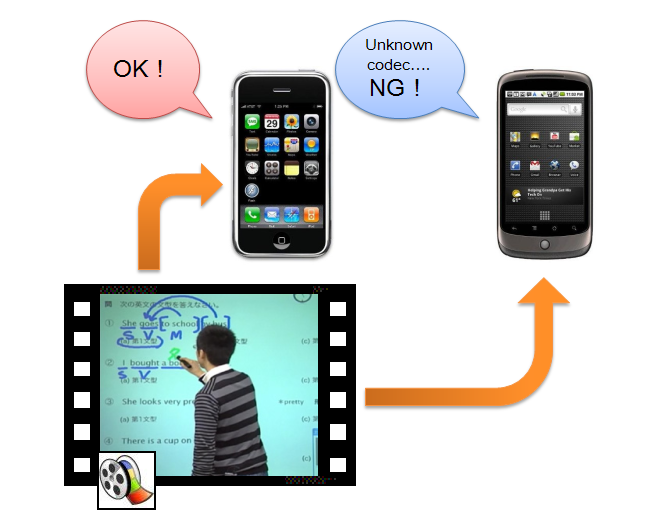
ひとつの動画ファイルを複数のスマートフォンで等しく再生することはできない
それでは、それぞれのスマートフォンで再生できる動画フォーマットとは一体どのようなものなのでしょうか。
iPhone・iPadにおいては3gp,mp4,m4v等の動画ファイルが再生可能です。
特にmp4形式は特別に動画変換を行わなくてもそのまま再生することができます。(一部例外のフォーマットもあります)
Android端末においてはFlash10.1にてFlash動画を閲覧することができますが、AndroidのバージョンによってはこのFlash10.1自体が動作しません。
Androidのバージョン依存の影響を抑えるためには、少々手間がかかりますが、動画変換ソフトを用いてmp4ファイルをAndroid端末等でも読み込める形式に変換することがベターです。
なお、Android端末用等、各種スマートフォンに対応した動画に変換する具体的な方法に関しては弊社ブログの以下の記事をご参照ください!!
参考記事:iPhone、iPad、Andloidに対応した動画を作ろう!
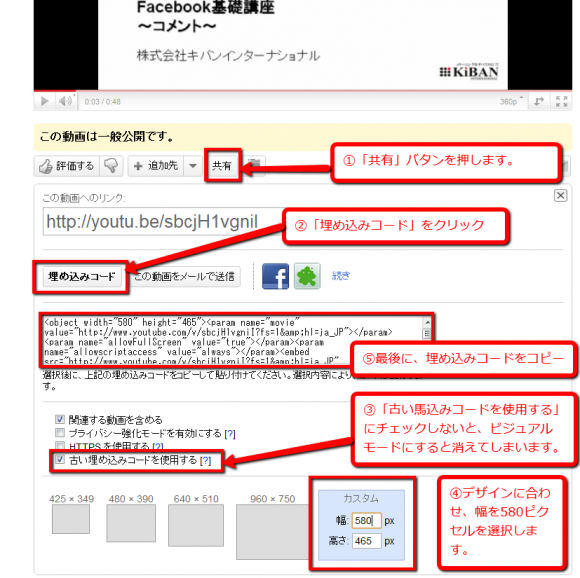
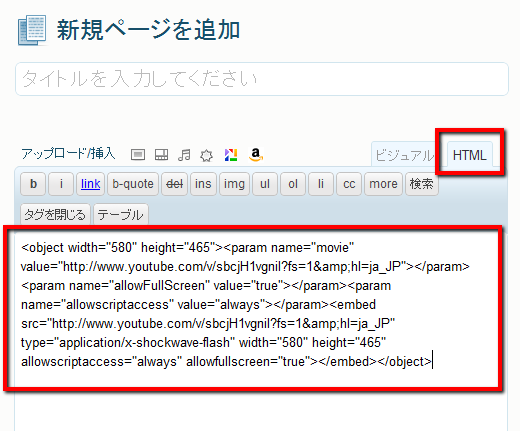
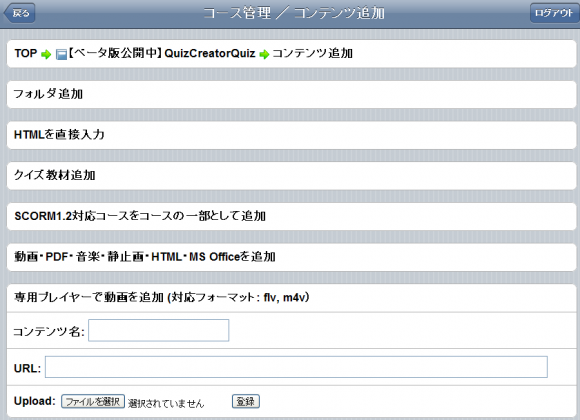
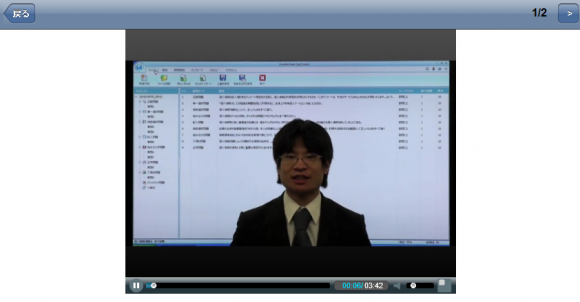
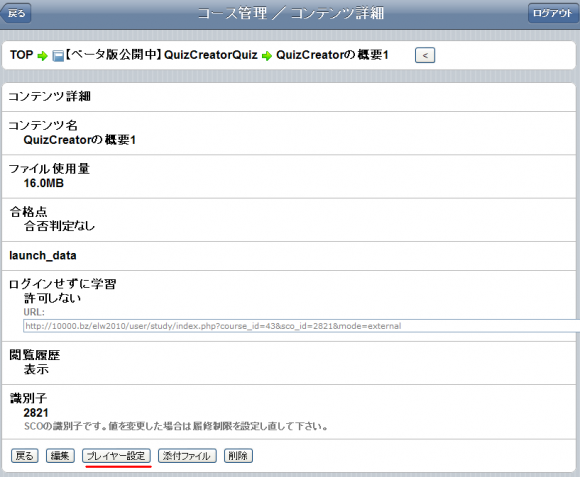
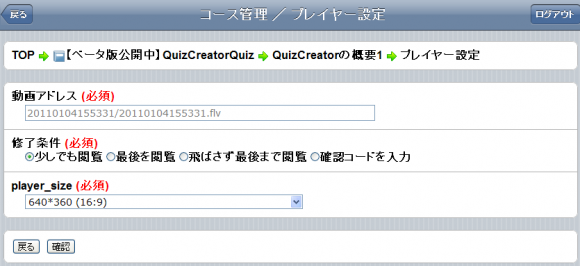
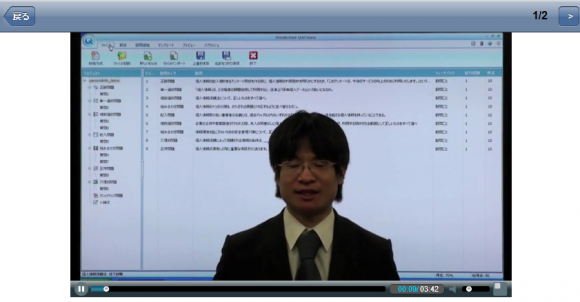
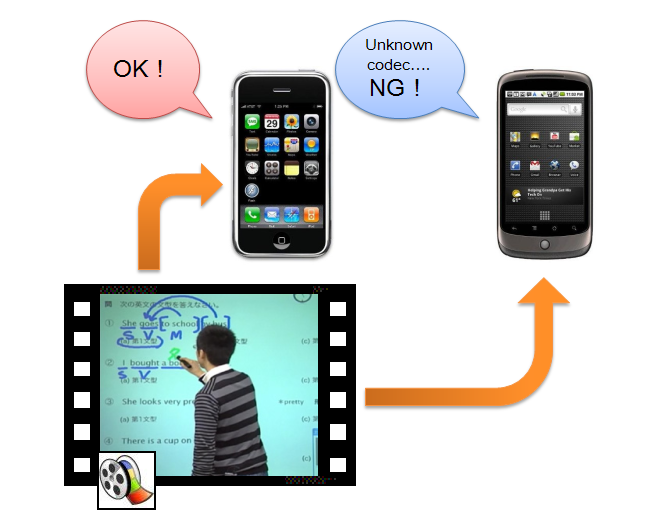





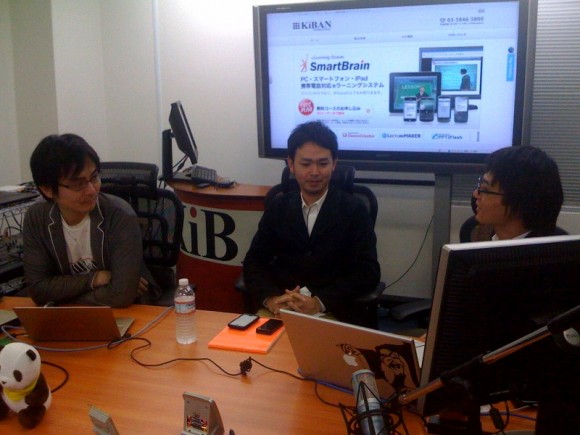





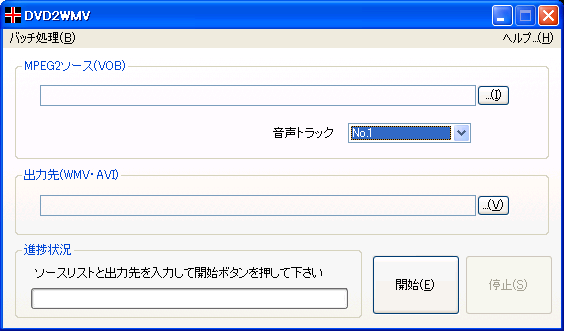 使い方は、簡単。MPEG2ソースで、読み込みたいDVDを選択します。
使い方は、簡単。MPEG2ソースで、読み込みたいDVDを選択します。







